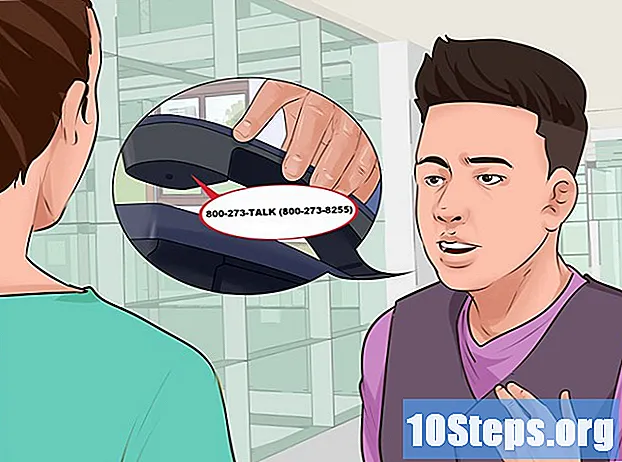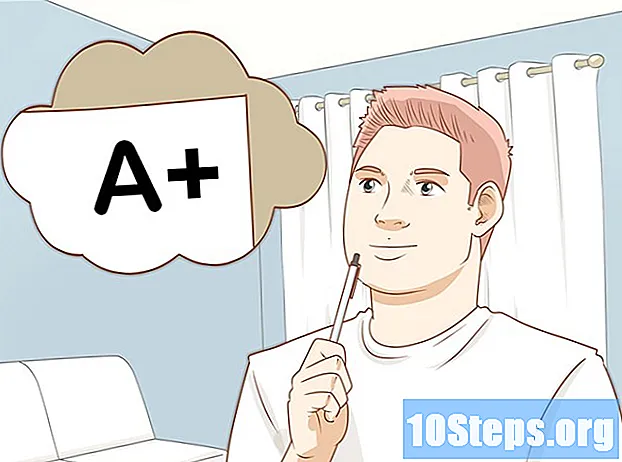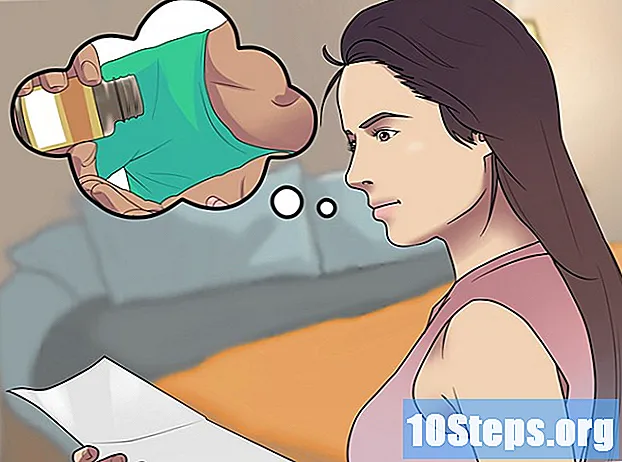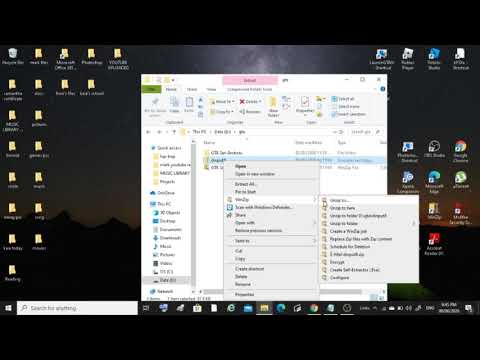
Inhoud
Andere sectiesDeze wikiHow leert je hoe je de inhoud van een ZIP-map kunt extraheren zonder WinZip of een ander vergelijkbaar betaald programma te gebruiken. Hoewel je een ZIP-map op vrijwel elk platform kunt openen, vereist het extraheren (of "unzippen") van de map om de bestanden erin te gebruiken een paar extra stappen; gelukkig hebben zowel Windows- als Mac-computers gratis ingebouwde software die bestanden kan extraheren, en iPhone- en Android-gebruikers kunnen gratis niet-WinZip-apps downloaden om ZIP-mappen uit te pakken.
Stappen
Methode 1 van 4: op Windows
App Winkel.
- Kraan Zoeken onderaan het scherm.
- Tik op de zoekbalk bovenaan het scherm.
- Typ in izipen tik vervolgens op Zoeken.
- Kraan KRIJGEN.
- Voer uw Touch ID (of Apple ID-wachtwoord) in wanneer daarom wordt gevraagd.

Bestanden app.- Ga naar het ZIP-bestand.
- Tik en houd het ZIP-bestand 1 seconde vast, en laat het dan los.
- Kraan Kopiëren in het menu.
- Navigeer naar de iZip-map door op te tikken Bladeren, tikken Op mijn iPhoneen tik op het iZip optie.
- Blijf een lege ruimte in de map aanraken, laat uw vinger los en tik op Plakken.

Google Play Store.- Tik op de zoekbalk.
- Typ in es bestand.
- Kraan ES File Explorer Bestandsbeheer in de vervolgkeuzelijst met resultaten.
- Kraan INSTALLERENen tik vervolgens op AANVAARDEN als daarom wordt gevraagd.

Open ES File Explorer. Kraan OPEN in de Google Play Store, of tik op het ES File Explorer-app-pictogram in de app-lade van je Android.- Mogelijk moet u door een paar inleidende schermen vegen en op tikken BEGIN NU als dit de eerste keer is dat u ES File Explorer opent.
Open de map "Download". Tik op de standaardopslaglocatie van uw Android (bijv. Intern geheugen) en tik vervolgens op het Downloaden map. Hierdoor wordt de map geopend waarin uw ZIP-bestand waarschijnlijk is opgeslagen.
- Als uw ZIP-bestand ergens anders is opgeslagen, tikt u in plaats daarvan op de map waarin het ZIP-bestand is opgeslagen.
Selecteer het ZIP-bestand. Druk lang op het ZIP-bestand totdat er een vinkje verschijnt in de rechterbenedenhoek van het pictogram van het ZIP-bestand.
Kraan ⋮ Meer. Het staat in de rechterbenedenhoek van het scherm. Er verschijnt een pop-upmenu.
Kraan Extract naar. Deze optie staat in het pop-upmenu. Hierdoor wordt een pop-upvenster geopend.
Kraan OK als daarom gevraagd wordt. Het staat in de rechterbenedenhoek van het venster. Hierdoor wordt het ZIP-bestand uitgepakt naar de huidige map.
Open de uitgepakte map. Tik op de nieuwe map met dezelfde naam als het ZIP-bestand. Hierdoor wordt de nieuwe map geopend en kunt u de inhoud ervan bekijken.
Vragen en antwoorden van de gemeenschap
Wat is een zip-bestand?

Computer- en tech-specialist Luigi Oppido is de eigenaar en exploitant van Pleasure Point Computers in Santa Cruz, Californië. Luigi heeft meer dan 25 jaar ervaring in algemene computerherstel, gegevensherstel, virusverwijdering en upgrades.

Wat moet ik doen als er geen optie "alles uitpakken" is als ik met de rechtermuisknop klik? Ik heb Windows 7 met Service Pack 1.
Ik ontdekte dat ik niet kon uitpakken terwijl mijn gecomprimeerde bestand zich in een map bevond. Ik verplaatste het gecomprimeerde bestand naar mijn bureaublad, klikte op het pictogram en hield het vast met mijn rechtermuisknop, en verplaatste het een beetje voordat ik het losliet. Dat gaf me de mogelijkheid om uit te pakken.
Hoe open ik een zipbestand op mijn Samsung Galaxy 111-telefoon?
Om een zip-bestand op uw Android-telefoon te openen, moet u een bestandsverkenner downloaden die dit kan, d.w.z. ES File Explorer. Navigeer naar het zip-bestand en houd het ingedrukt om het te selecteren. Druk dan op de 3 punten in de rechterbovenhoek (of ergens dichtbij) en selecteer Extract ... Kies een pad en navigeer er dan naartoe. Daar vind je de uitgepakte map.
Waarom vraagt het om een wachtwoord?
De meeste compressietools bieden een wachtwoordfunctie. Als de maker van het archief ervoor heeft gekozen het met een wachtwoord te beveiligen, kunt u het archief niet zonder wachtwoord gebruiken. U zult dan de maker om het wachtwoord moeten vragen.
Wat moet ik doen als ik de naam van de gecomprimeerde map niet weet?
U kunt uw map Downloads openen en een onlangs gedownloade gecomprimeerde map zoeken. Dat zou u moeten helpen de map te identificeren, zelfs zonder de exacte naam te kennen.
Hoe open ik een zip-bestand met een wachtwoord erop?
U hebt compressiesoftware nodig, zoals 7-Zip. Open het zip-bestand met 7-Zip of de gewenste compressiesoftware en voer het juiste wachtwoord in.
Hoe open ik een.Zip-archief op mijn iPad?
Je kunt op de pijl naast het zip-bestand tikken en het als een link verzenden, de link kopiëren (en vervolgens in een bericht plakken) en AirDrop het naar een ander iOS-apparaat of een Mac, of je kunt het daadwerkelijk uitpakken (unzippen) inhoud van het bestand. Als u een bestand uitpakt, kunt u het uitpakken in de bovenliggende map of een nieuwe map maken.
Waarom is mijn knop "Alles uitpakken" uitgegrijsd?
Na gebruik van de gratis proefperiode wordt dit ingesteld als het standaardprogramma. Probeer met de rechtermuisknop op de map te klikken en ’open met’ Windows Verkenner.
Waarom wordt de uitgepakte map weergegeven als leeg?
Ofwel zat er überhaupt niets in, of het was tijdens het downloaden beschadigd. Probeer het opnieuw te downloaden. Als dat niet lukt, kunt u contact opnemen met de bron waar u het vandaan heeft.
Wat moet ik doen als ik de foutmelding kan bestand niet openen als archief bij het openen van een zipbestand krijg? Antwoord
Wat moet ik doen als ik heb geprobeerd een ZIP-bestand uit te pakken, maar dit niet lukt? Antwoord
Tips
- Terwijl.zip-mappen gemakkelijk te openen zijn, vereisen .rar- of.7z-mappen het gebruik van een programma zoals 7-zip.
Waarschuwingen
- Hoewel u mappen op iPhones en Androids kunt unzippen.zip, kunnen veel van de programma's en bestanden die u normaal in. Zip-mappen aantreft, niet op mobiele platforms worden gebruikt.